电脑关机时错误提示框出现怎么处理?
- 电脑技巧
- 2025-04-07
- 1
- 更新:2025-03-27 01:43:29
随着科技的飞速发展,电脑已成为我们日常工作与生活中不可或缺的一部分。但是,在使用电脑的过程中,我们往往会遇到一些令人困扰的问题,比如电脑关机时出现错误提示框。这不仅影响用户的使用体验,还可能暗示电脑存在某些潜在的问题。当电脑关机时出现错误提示框,我们应该如何正确处理呢?本文将详细为你解答。
一、分析错误提示类型
1.了解错误提示信息
在处理错误提示框之前,首先需要了解错误的具体信息。错误提示通常会显示出具体的代码或描述问题的文本,比如“正在保存设置,完成后再关机”,或者“文件写入失败,关机失败”等。
2.初步判断错误原因
根据错误提示,我们大致可以分辨出是软件层面的错误还是硬件层面的问题。如果是系统或应用软件导致的错误,可能需要更新、修复或卸载软件;若是硬件问题,可能需要检查硬盘、内存条等硬件设备。

二、系统层面的错误处理
1.执行磁盘检查
电脑关机时出现的错误提示有时与磁盘问题有关。执行磁盘检查能帮助我们找到并修复一些文件系统错误。
步骤如下:
关闭所有运行的程序。
点击“开始”菜单,然后选择“运行”。
输入`chkdsk/f`命令,然后按回车键。
系统会要求在下次重启时检查磁盘,确认后重启电脑。
2.检查系统更新与修复
如果你的电脑经常出现关机错误提示框,可能是因为系统存在未修复的问题。这时可以考虑检查并安装最新的系统更新。
操作步骤:
打开“设置”菜单。
选择“更新与安全”。
点击“检查更新”并等待系统检查完毕。
如果有可用的更新,请选择下载并安装。
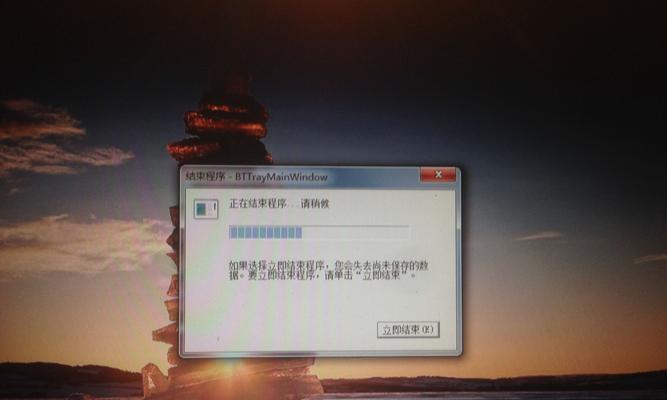
三、软件层面的错误处理
1.安全软件检查
有时候,错误提示框的出现可能与安全软件(如杀毒软件)有关。如果安全软件阻止了某个程序的正常运行,就可能在关机时出现错误提示。
解决方法:
检查安全软件的设置,确保没有错误地阻止正常的系统操作。
暂时禁用安全软件,看是否解决了问题。如果确认安全软件是原因,可以考虑更换其他品牌的安全软件。
2.更新或卸载有问题的程序
如果某个特定的程序在关机时经常引起错误提示框,尝试更新该程序到最新版本,或者将其卸载。
操作步骤:
打开“控制面板”>“程序与功能”。
找到有问题的程序,右键点击并选择“更新”或“卸载”。
如果有更新,请执行;若无更新或更新后问题依旧,选择卸载。

四、硬件层面的错误处理
1.内存条检查
内存条问题也是导致关机错误的一个常见原因。如果嫌疑指向内存条,那么使用Windows内存诊断工具进行检查是不错的选择。
操作步骤:
在搜索栏输入“Windows内存诊断”,然后点击打开。
点击“重新启动现在并检查问题(推荐)”。
系统会自动进行内存检测,并在下次启动时显示结果。
2.硬盘检测
硬盘的问题也可能会在关机时引起错误提示,特别是硬盘出现坏道。
操作步骤:
在搜索栏输入“cmd”,然后右键点击并选择以管理员身份运行。
在命令提示符中输入`chkdsk/r`并按回车。
按照提示重启电脑,让系统检查并修复硬盘问题。
五、其他可能的解决方案
1.创建新的用户账户
有时,错误提示框的出现与用户账户设置有关。尝试创建一个新的用户账户,看看问题是否得到解决。
步骤如下:
打开“控制面板”>“用户账户”>“管理另一个账户”。
点击“添加或删除用户账户”。
创建一个新用户账户,并测试在新账户下关机是否会出现错误提示。
2.系统还原
如果以上方法都不能解决问题,可以尝试进行系统还原。系统还原可以将电脑恢复到之前的状态,这可能有助于解决因系统更改导致的错误提示问题。
操作步骤:
打开“控制面板”>“系统和安全”>“系统”。
点击“系统保护”标签页。
选择一个还原点进行系统还原。
六、预防措施与日常维护
1.定期更新系统与软件
防止错误出现的最好方法是定期更新系统与软件。保持系统和软件的最新状态,可以有效避免因旧版本软件导致的兼容性问题。
2.定期进行磁盘清理和整理
定期清理不必要的文件和程序,可以释放系统资源,提高电脑运行效率,从而减少错误提示出现的几率。同时,定期整理磁盘,确保数据连续性,也助于减少关机错误。
3.定期进行硬件检查与维护
硬件的老化或损坏也是引起错误提示的原因之一。定期检查硬件设备,如清理灰尘、检查连接情况等,可以有效预防硬件故障。
电脑关机时出现错误提示框是令人头疼的问题,但通过上述方法,大部分情况下我们都可以找到问题的根源,并进行相应的处理。请记得,定期维护与检查是确保电脑稳定运行的重要手段。希望本文提供的方法能帮助你解决关机错误提示的问题,并保持电脑的健康运行。















